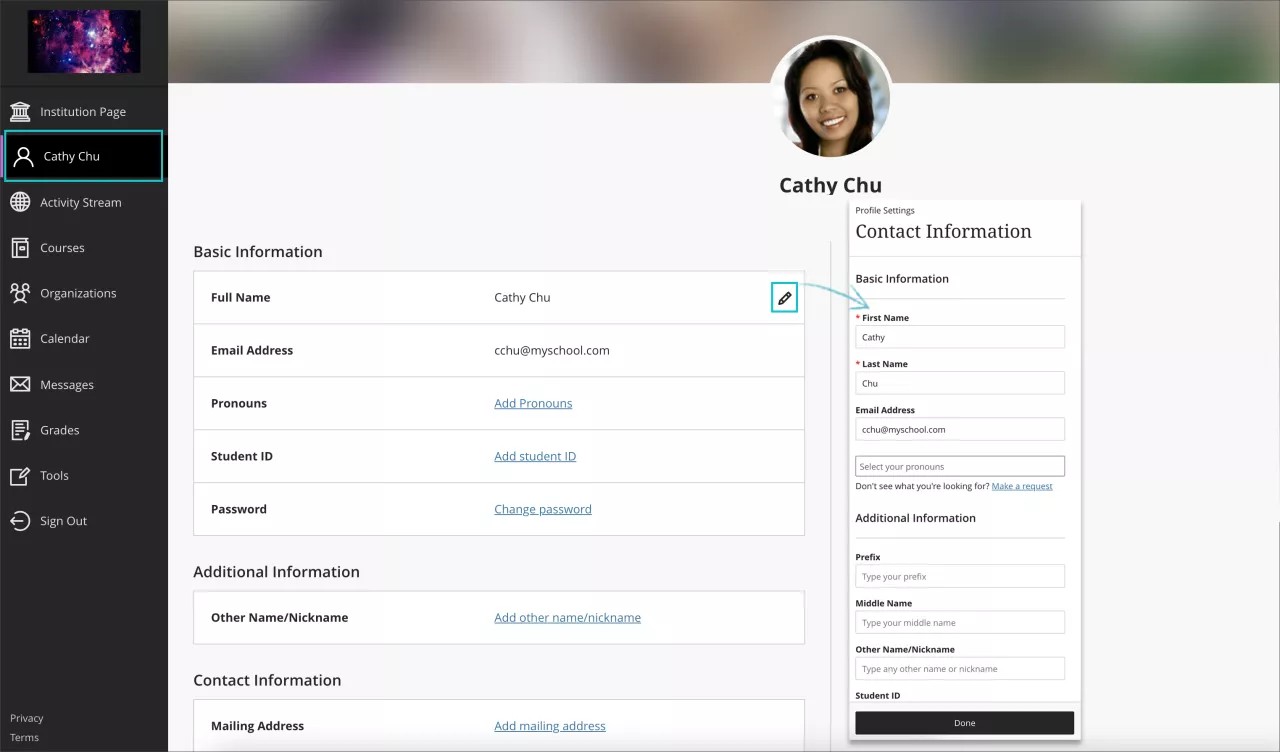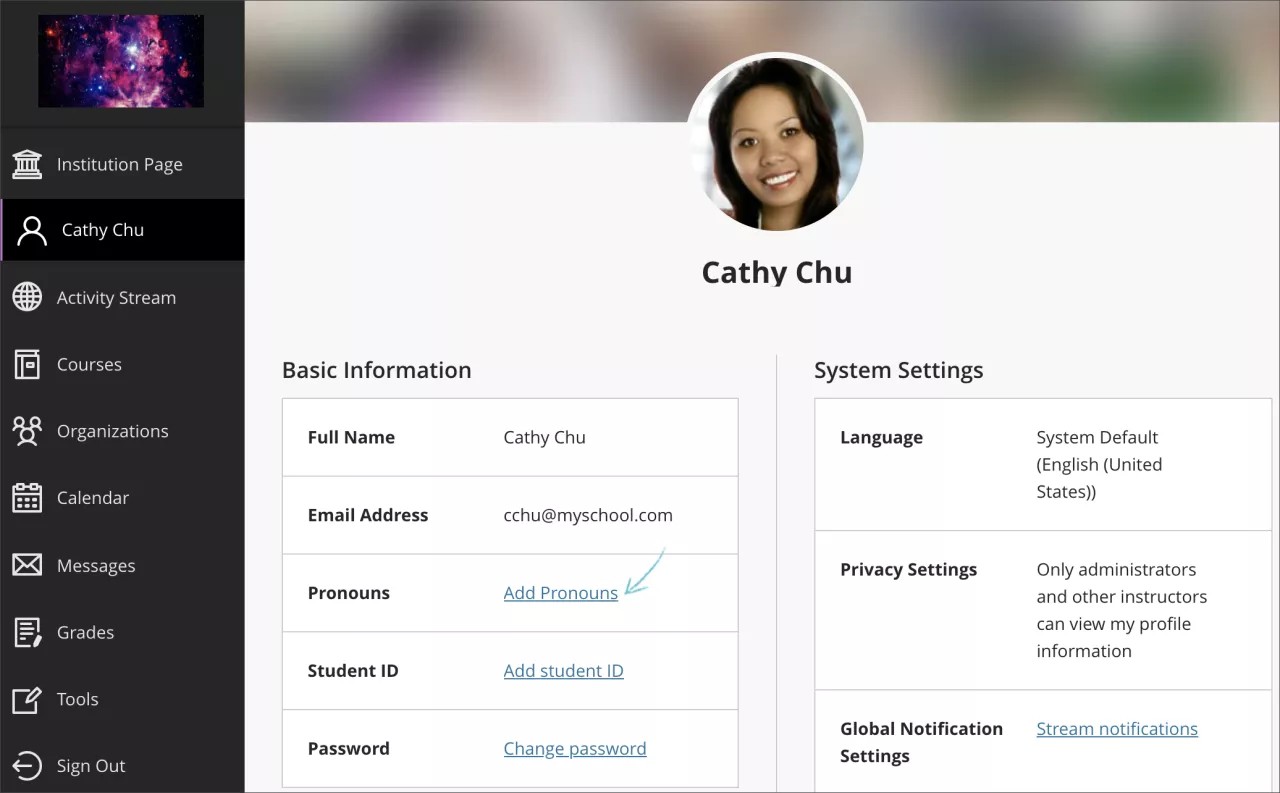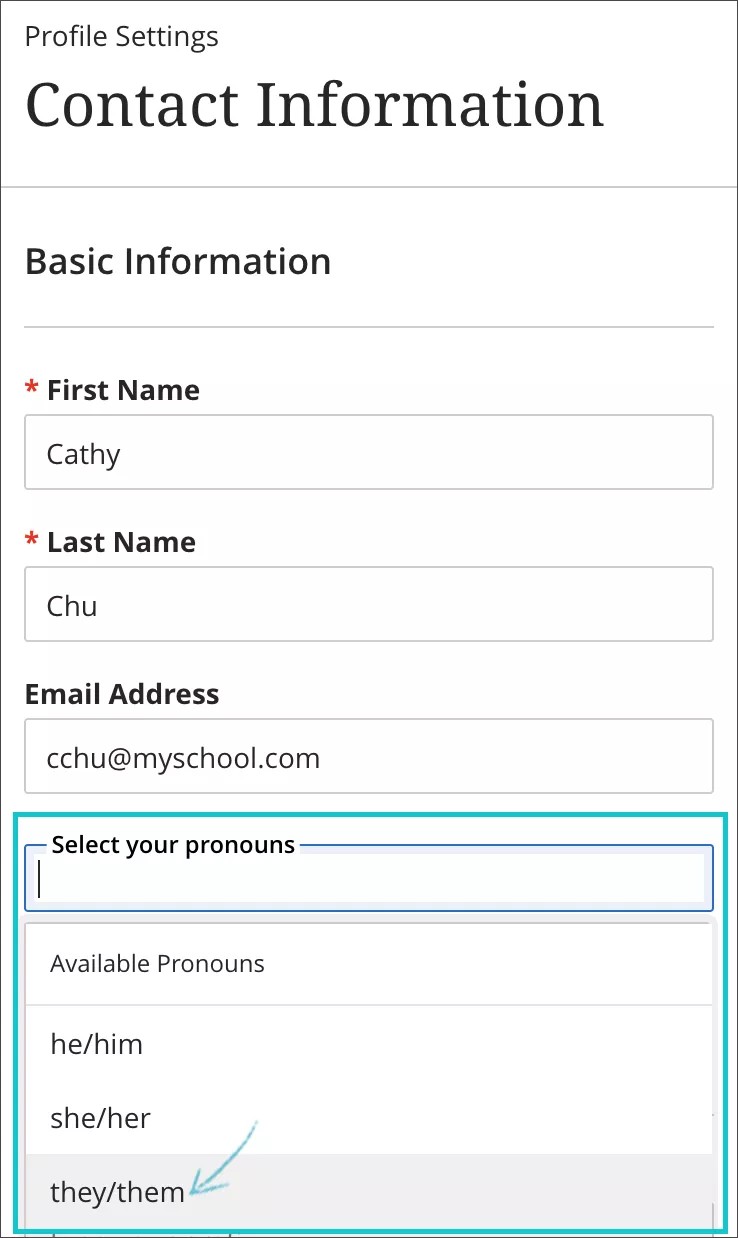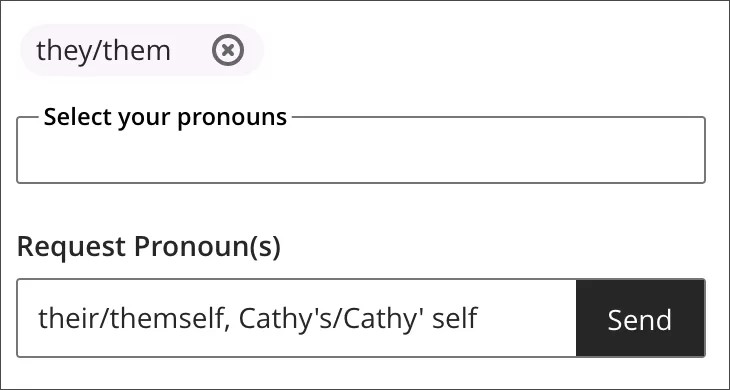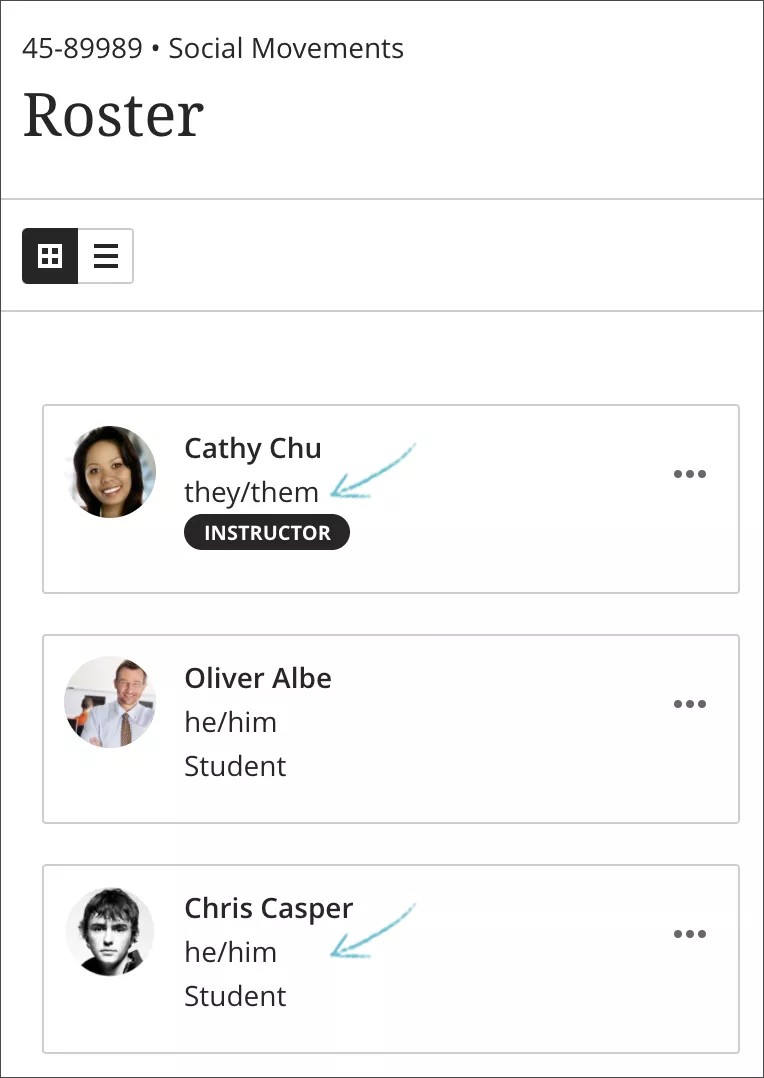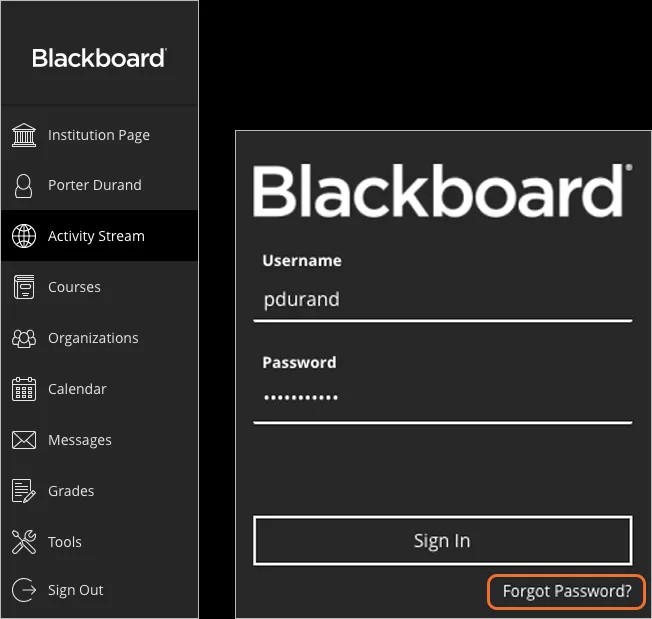Configurações pessoais
Editar suas informações e preferências
Seu perfil é o lugar para editar as informações relacionadas a sua personalidade. Seu perfil é exibido com algumas informações, e você não pode excluí-lo. Sua instituição decide o que você pode personalizar.
- Na lista em que seu nome aparece, selecione seu nome para acessar seu perfil.
- Aponte para um detalhe, como Nome completo, e selecione o ícone de lápis.
- No painel, faça as alterações.
- Selecione Concluído quando terminar.
Escolha seus pronomes
Quando os pronomes são editáveis, você pode selecionar os valores na página de perfil, que pode ser acessada clicando no seu próprio nome no menu Navegação base. Se os valores de pronomes estiverem presentes, eles podem ser clicados e editados, do contrário, aparecerá uma solicitação para Adicionar pronomes.
Para adicionar pronomes, selecione o campo pronome. Você pode selecionar no menu suspenso ou providenciar um elemento de busca e filtrar a lista. Você pode adicionar vários valores. A ordem de seleção é mantida na exibição para outros usuários, assim, você pode priorizá-las por preferência. Se as opções de pronomes para vários idiomas foram definidas pelo administrador, você pode adicionar os pronomes que usa nas línguas adicionais que fala. Você também pode remover qualquer pronome selecionado.
Se você não ver as opções de pronome mais adequadas às suas necessidades, é possível fazer uma solicitação se permitido. As solicitações são enviadas ao administrador para revisão e aprovação.
Seus pronomes aparecerão para outros usuários. Em seus cursos, eles aparecerão em vários locais de ferramentas interativas, atividades de grupo e listas de nome. Se você não quiser que outros vejam seus pronomes, é necessário removê-los.
Localizações de apresentação de pronomes na visualização Ultra do curso:
| Seção | Local |
|---|---|
| Avaliações de grupo |
Um usuário pode ver os pronomes dos membros do grupo no painel de visão geral |
| Análise por pares | Um usuário com licença para ver os nomes dos analisadores por pares pode ver seus pronomes acima dos comentários quando estiver vendo uma tentativa de um aluno |
| Lista de participantes do curso | |
| Lista | Usuários podem ver os pronomes de outros usuários na visualização de participantes do curso |
| Gerenciamento de Usuários |
Um usuário pode ver os pronomes dos usuários ao pesquisar por usuários para matricular-se no curso que um usuário pode ver |
| Ferramentas de comunicação | |
| Discussões | Usuários podem ver outros pronomes de usuários com suas respostas |
| Mensagens |
Usuários podem ver os pronomes de outros usuários ao pesquisar destinatários de mensagens |
| Boletim de notas |
Os instrutores e os avaliadores podem ver os pronomes dos usuários na visualização de grade |
| Grupos |
Um usuário pode ver os pronomes dos usuários em um grupo |
| Perfil do usuário |
Um usuário pode ver seus próprios pronomes na página de perfil |
Como alterar sua senha
Você pode alterar sua senha com o link Esqueceu a senha? na página de logon. Se você já fez o logon, desconecte-se para acessar a página.
Digite seu nome, seu sobrenome e o nome de usuário. Você precisa ter um endereço de e-mail ativo associado à sua conta para receber as instruções. Como alternativa, você pode digitar seu nome, seu sobrenome e o endereço de e-mail.
Depois de enviar suas informações, você pode criar uma nova senha com base nas instruções que receber em um e-mail. Sua senha atual continuará ativa até a alteração.
Você também pode alterar sua senha na página Perfil. Acesse seu perfil e selecione Alterar senha. No painel Alterar senha, digite sua senha antiga e sua nova senha. Selecione Salvar quando terminar.
Se você alterar a senha do sistema, isso não afetará nenhuma conta externa, como o Google, usada para fazer logon no Blackboard Learn.